win10关闭u盘识别 win10系统如何禁止使用U盘
更新时间:2024-03-31 13:03:29作者:yang
在日常使用电脑的过程中,我们经常会使用U盘来传输文件或者存储数据,有时候我们也会希望禁止使用U盘,特别是在一些安全性要求比较高的情况下。对于使用Win10系统的用户来说,如何关闭U盘识别成为了一个比较常见的问题。在本文中我们将探讨Win10系统如何禁止使用U盘的方法。
具体方法:
1.在电脑桌面使用快捷键win键+R唤出运行窗口,在搜索框中输入gpedit.msc,然后点击确定。

2.在打开的本地组策略编辑器窗口左侧菜单中依次点击展开计算机配置—管理模板—系统—设备安装,然后选中其下的设备安装限制。

3.在右侧窗口中找到并双击打开禁止安装可移动设备。

4.在弹出的窗口中勾选已启用,然后点击确定返回本地组策略编辑器即可。
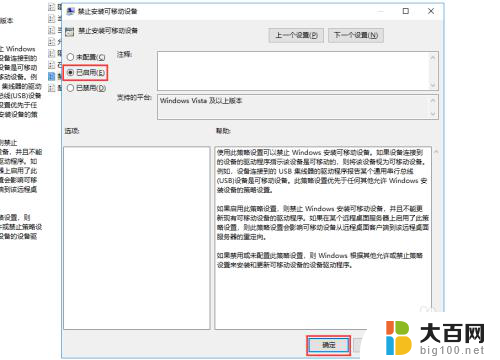
以上就是关于win10关闭u盘识别的全部内容,如果有遇到相同情况的用户,可以按照以上小编的方法来解决。
win10关闭u盘识别 win10系统如何禁止使用U盘相关教程
- mac如何用u盘装win10系统 Windows格式U盘怎样在Mac系统上使用
- u盘系统盘恢复成普通u盘 如何将Win10系统U盘恢复成普通U盘
- 如何把系统u盘恢复成正常的u盘 win10系统U盘如何格式化为普通U盘
- win10系统读不了u盘 WIN10系统插入U盘读不出来怎么办
- u盘插上显示两个u盘 如何解决Win10系统插入U盘后导航窗格中出现两个相同U盘盘符的问题
- u盘装完系统后怎么恢复u盘 win10系统U盘还原为普通U盘教程
- 用u盘加密电脑 win10如何用BitLocker给U盘加密
- 做了系统盘的u盘怎么恢复正常 win10怎样将系统U盘恢复为普通U盘
- u盘做成了系统盘怎么恢复 win10系统U盘还原为普通U盘步骤
- 电脑总是读不出u盘 WIN10系统插入U盘没有反应
- win10系统消息提示音怎么关闭 薄语消息提示音关闭方法
- win10怎么看是不是安全模式 win10开机如何进入安全模式
- win10命令行修改ip地址 win10怎么设置局域网IP地址
- win10 局域网 闪退 浏览器闪退频繁怎么解决
- 电脑设置 提升网速 win10 如何调整笔记本电脑的网络设置以提高网速
- 怎么看win10系统是32位还是64位 如何检测Win10系统是32位还是64位
win10系统教程推荐
- 1 电脑设置 提升网速 win10 如何调整笔记本电脑的网络设置以提高网速
- 2 电脑屏幕调暗win10 电脑屏幕调亮调暗设置
- 3 window10怎么一键关机 笔记本怎么使用快捷键关机
- 4 win10笔记本怎么进去安全模式 win10开机进入安全模式步骤
- 5 win10系统怎么调竖屏 电脑屏幕怎么翻转
- 6 win10完全关闭安全中心卸载 win10安全中心卸载教程详解
- 7 win10电脑怎么查看磁盘容量 win10查看硬盘容量的快捷方法
- 8 怎么打开win10的更新 win10自动更新开启教程
- 9 win10怎么关闭桌面保护 电脑屏幕保护关闭指南
- 10 电脑怎么更新回win10 电脑升级win10教程